Cum se utilizează straturi inteligente în Photoshop

Atunci când încorporează desene și modele repetate într-o ilustrare, puține instrumente vor fi la fel de utile sau cât mai puternice ca straturile inteligente. O caracteristică neprețuită în Photoshop CC. , Straturile inteligente vă permit să creați un PSD separat stratificat care poate fi încorporat în PSD original, permițându-vă să creați un element de design pe scară largă care poate fi redimensionat fără a pierde fidelitatea.
Copia straturilor inteligente funcționează ca instanțe: când actualizați unul dintre ele, se opune modificările prin toate acestea imediat. Acestea pot fi, de asemenea, deformate și transformate ca un strat standard, menținând în același timp capacitatea lor de a fi modificate în formatul lor original și salvează informații de transformare, cum ar fi scalarea și rotirea pentru măsurători mai precise pentru viitoarele Tweaks. Pe scurt, sunt un instrument incredibil de valoros pentru multe aspecte ale designului.
In acest Photoshop Tutorial. , Am folosit un design aproape finalizat în Photoshop ca bază pentru a adăuga un anumit fler de design. În acest caz, voi folosi straturi inteligente pentru a crea un design repetat repetat în jurul capului cifrei, pentru a-i încadra și a adăuga un interes vizual suplimentar și textura.
01. Proiectați elementul de repetare
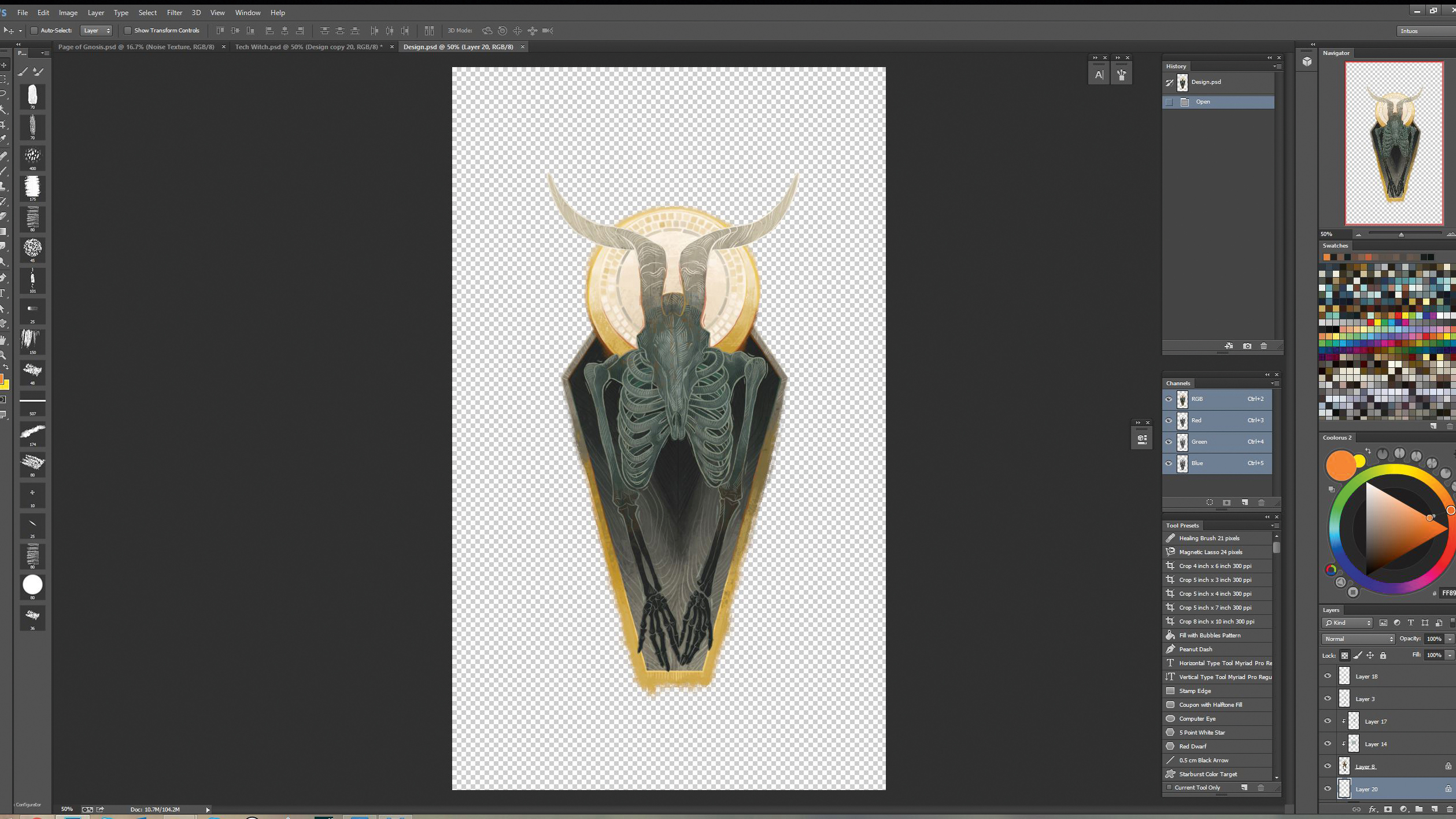
Începeți prin dezvoltarea unui element repetat într-un fișier PSD separat pe un fundal transparent. Această piesă va fi plasată într-un mod care va vorbi în jurul capului figurii într-un cerc, așa că am proiectat o imagine verticală conică cu asta în minte.
02. Puneți aceste elemente într-un dosar
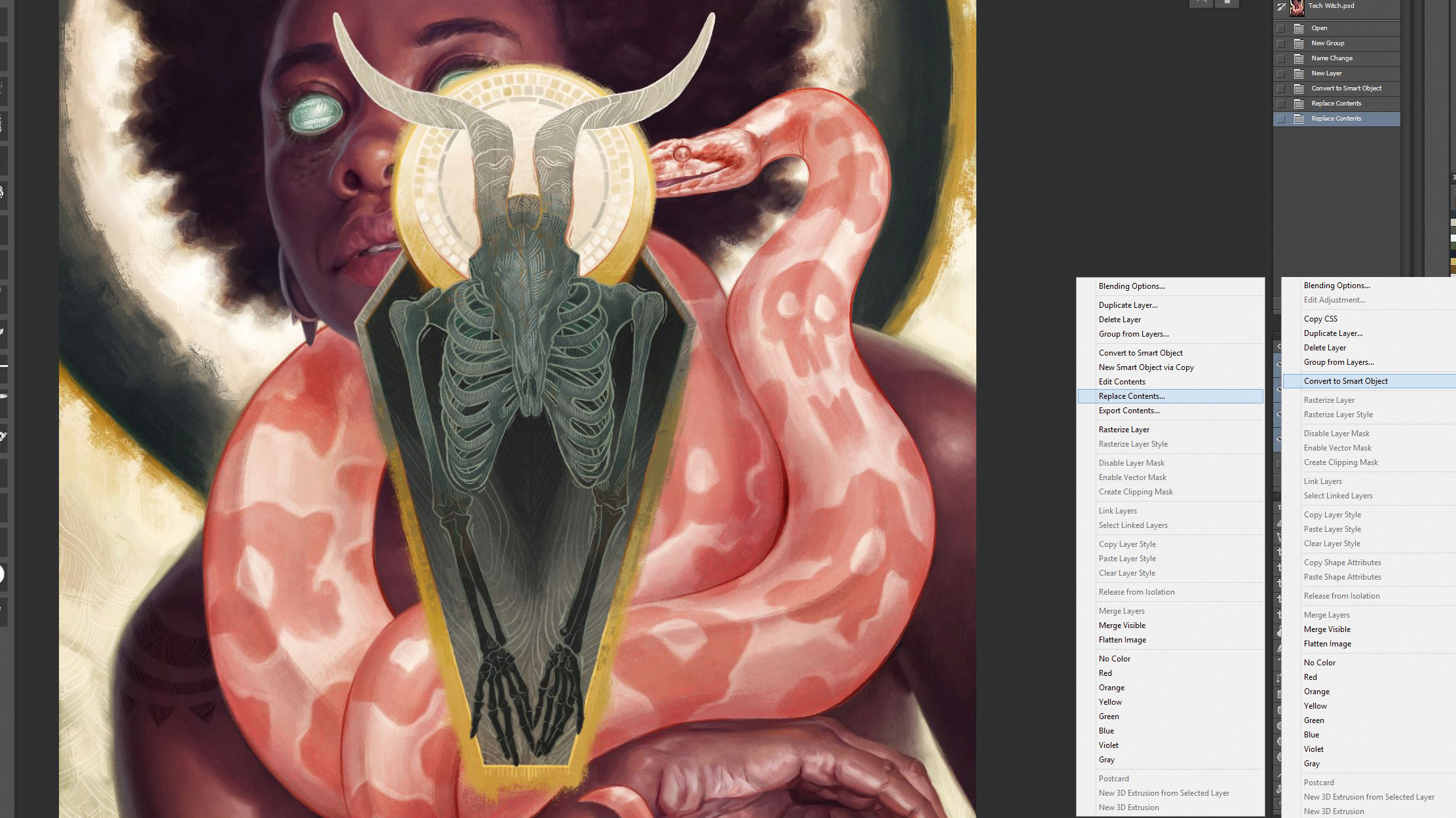
În fișierul meu principal, creez un nou dosar special pentru aceste elemente. Apoi creați un nou strat și selectați Convert la Object Smart. Am apăsat corect stratul și alegeți înlocuirea conținutului pentru a selecta designul PSD. Acum pot să mișc imaginea în poziție.
03. Aplicați o mască de strat
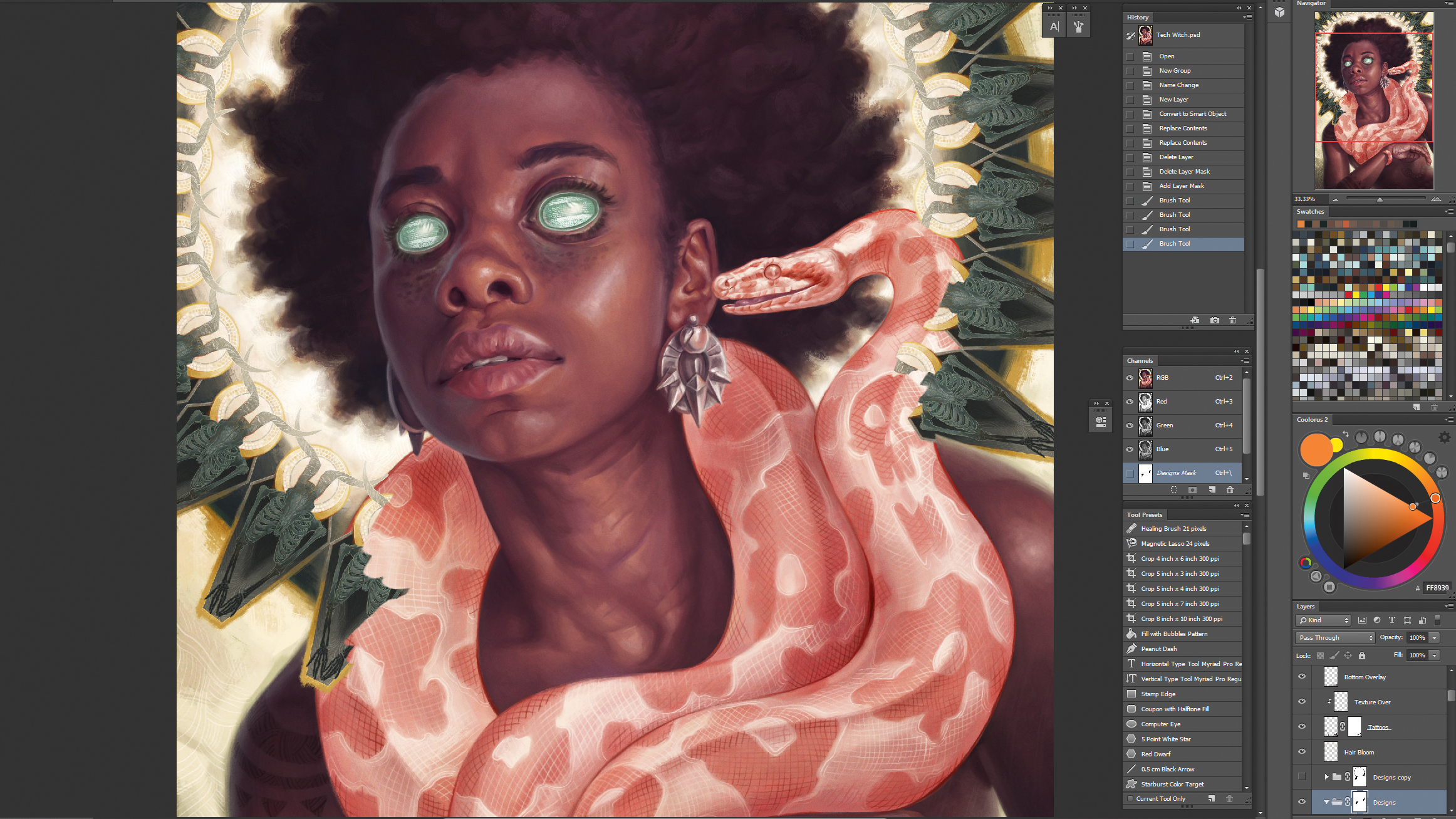
După ce elementele de proiectare sunt în vigoare, eu aplică o mască de strat în dosarul care le ține pe toate. Mă masc din zonele din piesa în care cifra mea redată va suprapune modelele de fundal și va folosi o perie texturată pentru a înmuia unele dintre marginile dure.
Bonus Sfat.
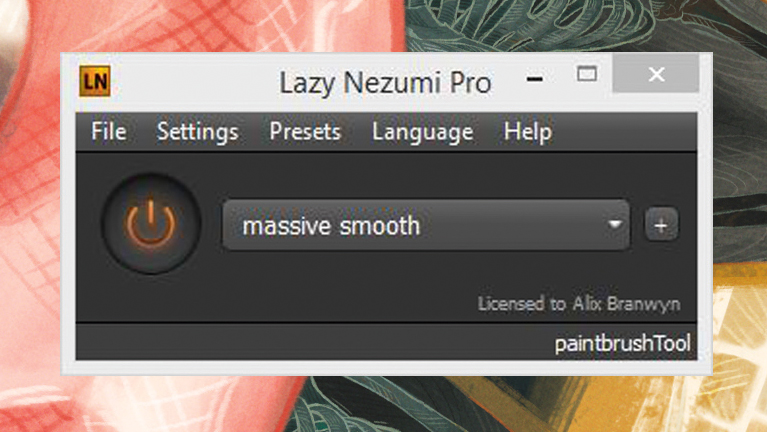
Când creați lucrări de linie în Photoshop, poate fi dificilă pentru a obține linii netede, neclintite, cu capete ascuțite. Folosesc un plug-in de mouse numit Lazy Nezumi Pro. Pentru a ajuta la tragerea liniilor clare, ascuțite și accelerați foarte mult fluxul de lucru.
Acest articol a apărut inițial în ImagineFX. . Abonati-va Aici .
Articole similare:
- Cum se utilizează texturi în Photoshop
- 95 de top Photoshop Tutoriale
- 10 lucruri uimitoare pe care le puteți face cu straturile
să - Cele mai populare articole
Construiți un chat-chat alimentat cu AI
să Sep 14, 2025Inteligența artificială (AI) ne permite să creăm noi modalități de a privi problemele existente, de la regândirea strategi..
Cum de a construi un site de blogging cu GATSBY
să Sep 14, 2025Cadrele ca reacția trimit doar JavaScript până la clienți, care este apoi utilizat pentru a crea elementele de pe ecran. HTML..
Cum se combină arta 3D și comică în Zbrush
să Sep 14, 2025Pagina 1 din 2: Pagina 1 Pagina 1 Pagina 2 Specialistul 3D Gle..
Copacii împrăștiați cu V-ray
să Sep 14, 2025Adăugarea detaliilor la scena dvs. este întotdeauna calea de a merge când doriți să obțineți mai mult realism în dvs. ..
Cum se proiectează figuri grafice
să Sep 14, 2025În anii anteriori ai carierei mele ilustrații am redus de la a fi de a ilustra cifrele, fie realiste, fie simpliste. Acest lucr..
Tutorial text 3D pentru designeri grafici
să Sep 14, 2025Pagina 1 din 2: Noțiuni de bază cu Cinema 4D Noțiuni de bază cu Cinem..
Cum să luați sigla vectorială de la 2d la 3D
să Sep 14, 2025În acest tutorial, ne uităm la modul în care puteți lua logo-urile pe bază de vectori de la Illustrator și Photoshop în Ci..
Accelerați fluxul de lucru al texturii
să Sep 14, 2025Războinicul este un proiect personal pe care am avut bucuria de a concepe și de a proiecta. Am vrut să creez un personaj care ..
Categorii
- AI și învățare Automată
- Airpods
- Amazon
- Amazon Alexa și Amazon Echo
- Amazon Alexa & Amazon Echo
- Amazon Fire TV
- Amazon Prime Video
- Android
- Telefoane și Comprimate Android
- Telefoane și Tablete Android
- Android TV
- Apple
- Apple App Store
- Apple HomeKit & Apple Homepod
- Muzică Apple
- Apple TV
- Ceasul Apple
- Apps & Web Apps
- Aplicații și Aplicații Web
- Audio
- Chromebook & Chrome OS
- Chromebook & Chrome OS
- Chromcast
- Cloud & Internet
- Cloud și Internet
- Cloud și Internet
- Hardware De Calculator
- Istoricul Calculatorului
- Cutând Cordon & Streaming
- Tăierea și Fluxul De Cabluri
- Discord
- Disney +
- DIY
- Vehicule Electrice
- EReaders
- Elementele Esențiale
- Explicatori
- Jocuri
- General
- Gmail
- Asistent Google & Google Nest
- Google Assistant și Google Nest
- Google Chrome
- Google Docs
- Google Drive
- Google Maps
- Magazin Google Play
- Google Foile
- Google Diapozitive
- Google TV
- Hardware
- HBO MAX
- Să
- Hulu
- Slang De Internet și Abrevieri
- IPhone & IPad
- Kindle
- Linux
- Mac
- Întreținere și Optimizare
- Microsoft Edge
- Microsoft Excel
- Oficiul Microsoft
- Microsoft Outlook
- Microsoft PowerPoint
- Echipe Microsoft
- Microsoft Word
- Mozilla Firefox
- Netflix
- Comutator Nintendo
- Paramount +
- Gaming PC
- Peacock
- Fotografie
- Photoshop
- PlayStation
- Confidențialitate și Securitate
- Confidențialitate și Securitate
- Confidențialitate și Securitate
- Roundup-uri De Produs
- Programare
- Raspberry Pi
- ROKU
- Safari
- Telefoane și Comprimate Samsung
- Telefoane și Tablete Samsung
- Slack
- Smart Home
- Snapchat
- Media Socială
- Spaţiu
- Spotify
- TINDIND
- Depanare
- TV
- Jocuri Video
- Realitate Virtuala
- VPN
- Browsere Web
- Wi-Fi & Routere
- WiFi & Routers
- Ferestre
- Windows 10
- Windows 11
- Windows 7
- Xbox
- YouTube & YouTube TV
- YouTube și YouTube TV
- Zoom
- Explicații







